
Co je třeba vědět
- V systému iOS: Nastavení > Tvé jméno > Platba a doprava > Přihlásit se> Přidat platbu … > Vyberte Kartu nebo PayPal > Zadejte informace> Hotovo.
- V systému Android: V Apple Music > Jídelní lístek > Účet > Informace o platbě. Přihlaste se, etheretujte informace o kartě a stiskněte Hotovo.
- Na počítači: Přejděte na https://appleid.apple.com a přihlaste se. Pod Platba a doprava, lis Upravit, zadejte nové informace a stiskněte Uložit.
Tento článek vysvětluje, jak aktualizovat platební údaje pro vaše Apple ID na různých zařízeních, včetně iOS, Androidu a webového prohlížeče pro stolní počítače. Pokrývá také změnu e-mailu a hesla vašeho účtu Apple ID.
Jak aktualizovat kreditní kartu Apple ID a fakturační adresu v iOS
Chcete-li změnit kreditní kartu používanou s Apple ID pro nákupy iTunes a App Store na iPhonu, iPodu touch nebo iPadu:
-
Na domovské obrazovce klepněte naNastavení.
-
Klepněte na své jméno.
-
Klepněte na Platba a doprava.
-
Pokud se zobrazí výzva, zadejte heslo pro své Apple ID.
-
Klepněte na Přidat způsob platby přidat novou kartu.
-
Chcete-li přidat novou platební metodu, klepněte na jednu z nich Kreditní / Debetní karta nebo PayPal. Chcete-li použít kartu, kterou jste dříve přidali do Apple Pay, přejděte na Nalezeno v peněžence sekci a klepněte na kartu.
-
Zadejte informace o nové kartě, včetně jména držitele karty, čísla karty, data vypršení platnosti, kódu CVV, telefonního čísla spojeného s účtem a fakturační adresy. Chcete-li používat PayPal, postupujte podle pokynů a připojte svůj účet PayPal.
-
Klepněte na Hotovo na Vraťte se na obrazovku Platby a doprava.
-
Přidejte adresu do doručovací adresa Pokud ještě nemáte žádný v seznamu, klepněte na Hotovo.
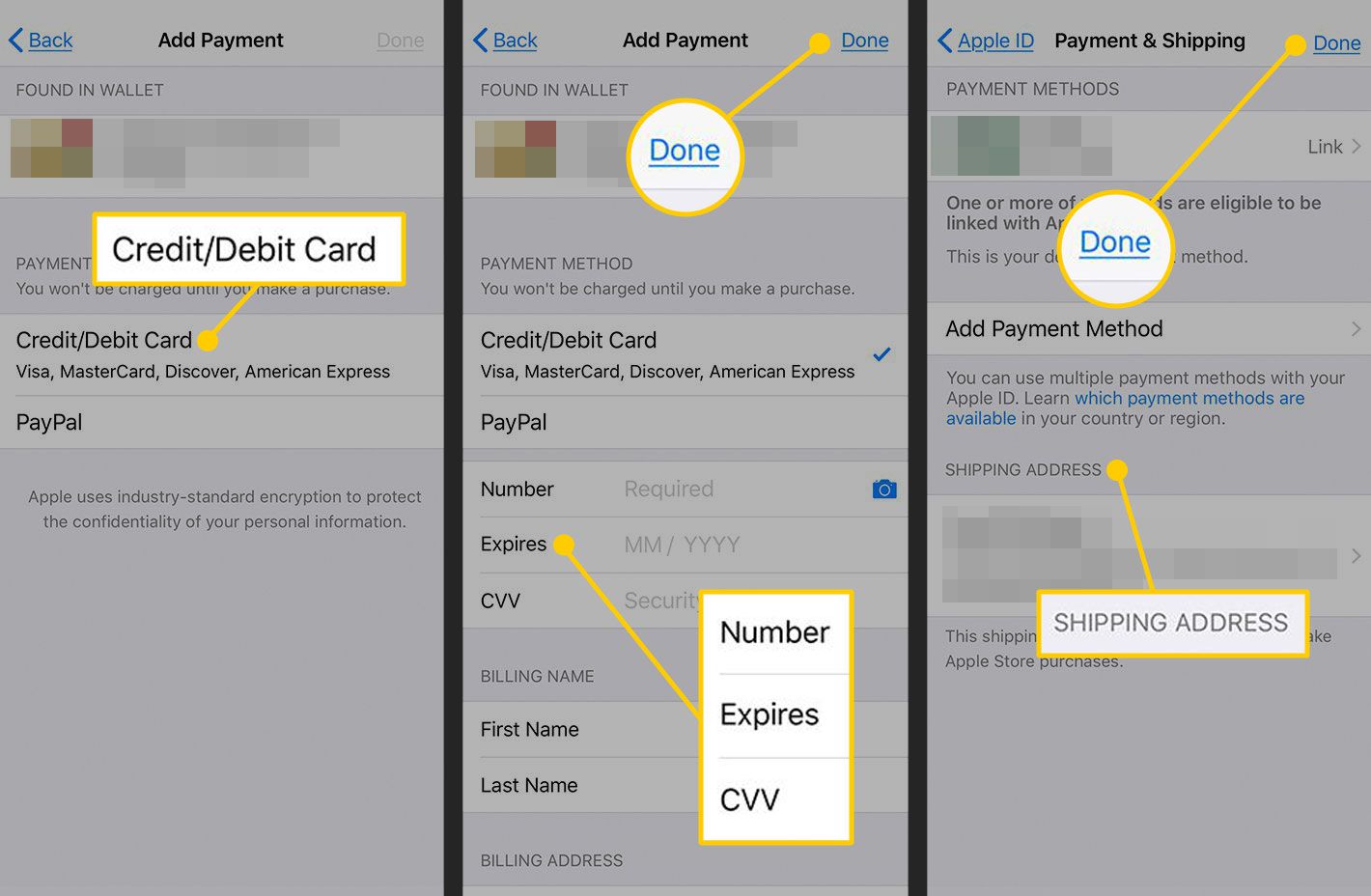
Jak aktualizovat kreditní kartu Apple ID a fakturační adresu v systému Android
Pokud se přihlásíte k odběru Apple Music v systému Android, aktualizujte pomocí svého zařízení Android kreditní kartu, kterou používáte k platbě za předplatné.
-
Otevři Apple Music aplikace.
-
Klepněte na Jídelní lístek (ikona se třemi řádky umístěná v levém horním rohu).
-
Klepněte naÚčet.
-
Klepněte na Platební informace.
-
Pokud se zobrazí výzva, zadejte své heslo Apple ID.
-
Přidejte nové číslo kreditní karty a fakturační adresu.
-
Klepněte na Hotovo.
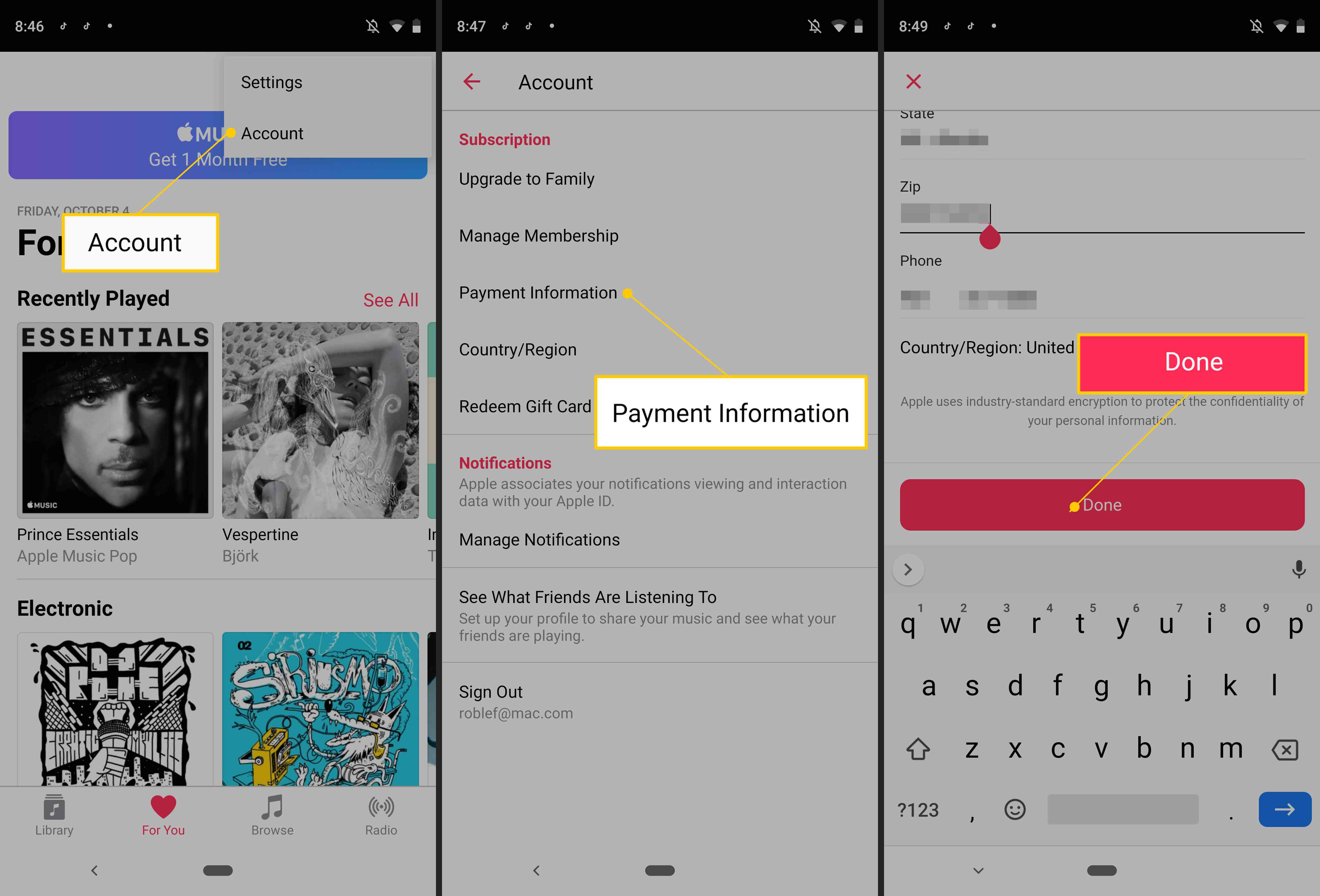
Jak aktualizovat kreditní kartu Apple ID a fakturační adresu v počítači
K aktualizaci uložené kreditní karty v Apple ID můžete použít počítač Mac nebo Windows. Chcete-li tyto informace v iTunes Storu změnit, vyberte Účet, jděte do Souhrn Apple ID sekci a poté vyberte Informace o platbě.
-
Ve webovém prohlížeči přejděte na https://appleid.apple.com.
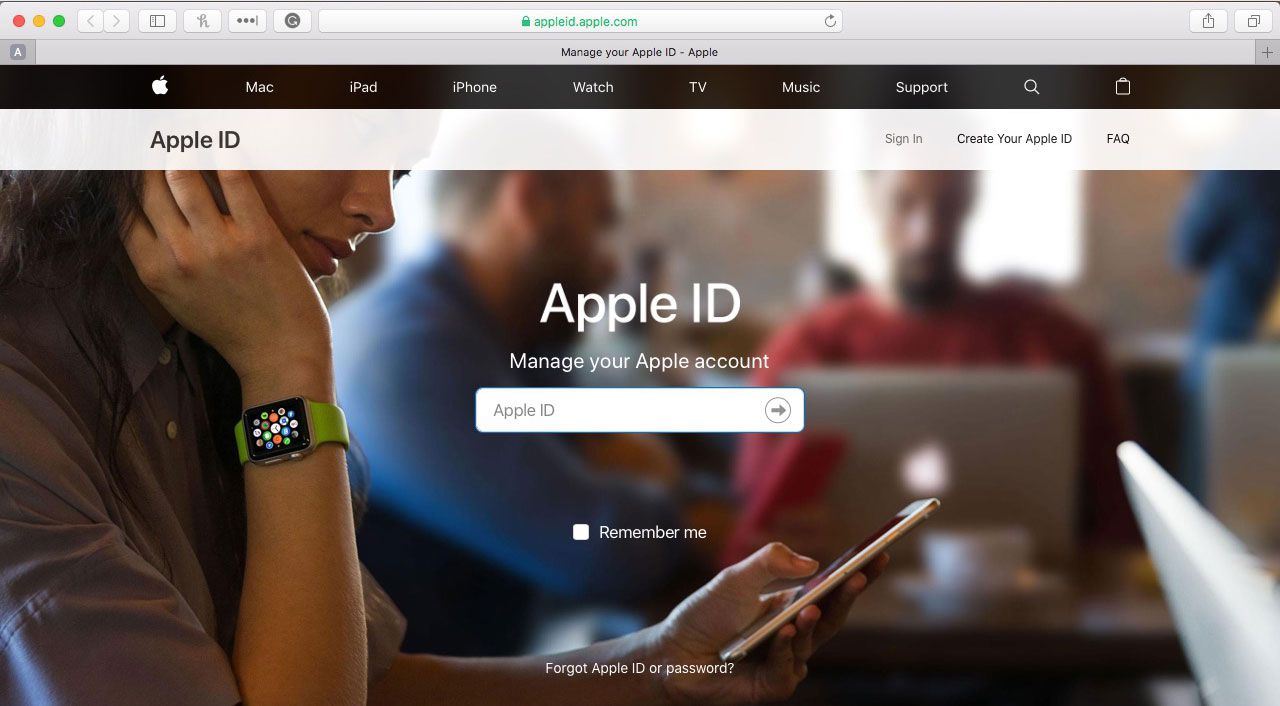
-
Chcete-li se přihlásit, zadejte své Apple ID a heslo.
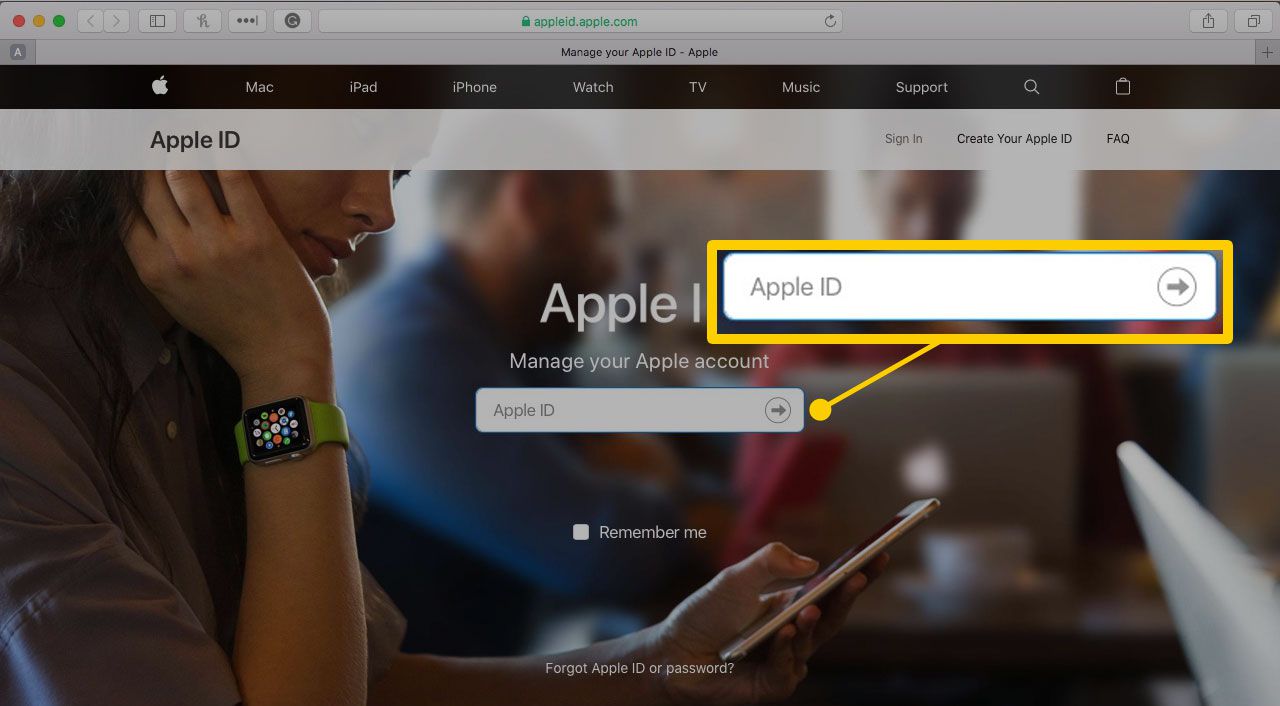
-
V Platba a doprava v sekci klikněte na Upravit.
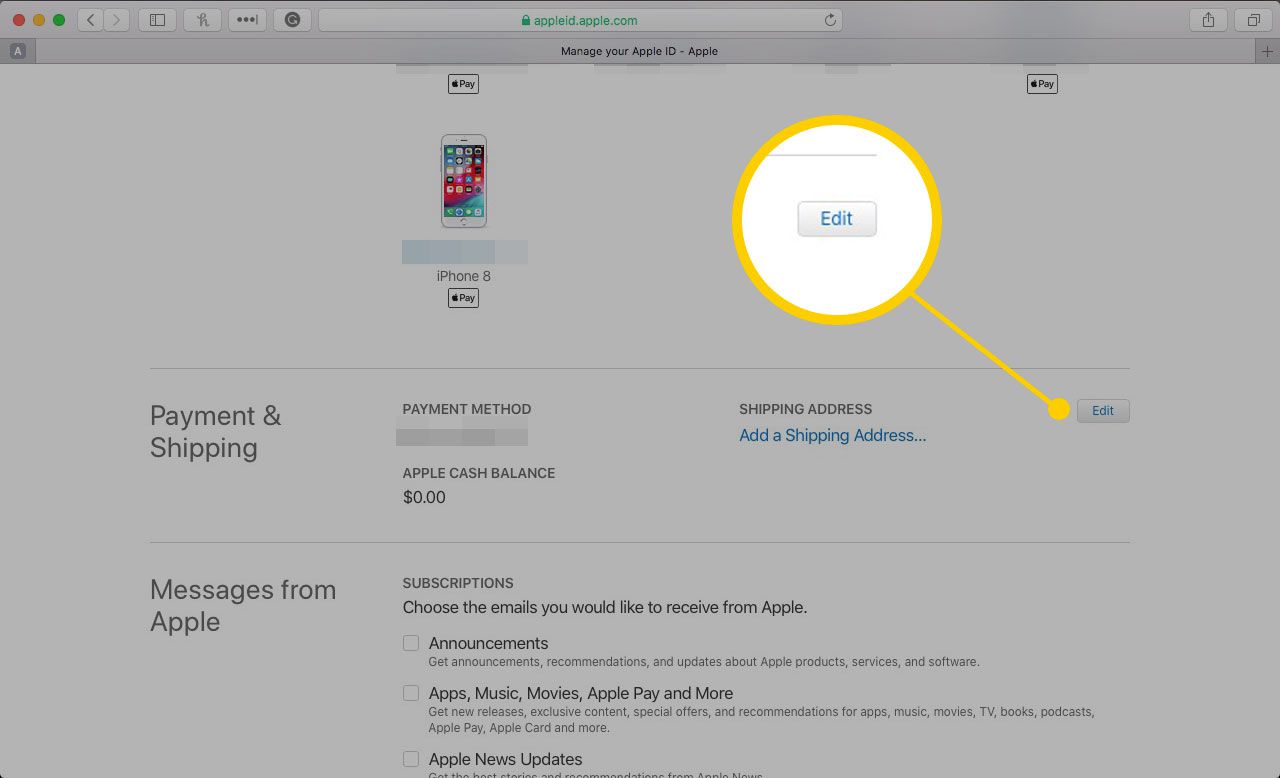
-
Zadejte novou platební metodu, fakturační adresu nebo obojí. Zadejte dodací adresu pro budoucí nákupy v Apple Store.
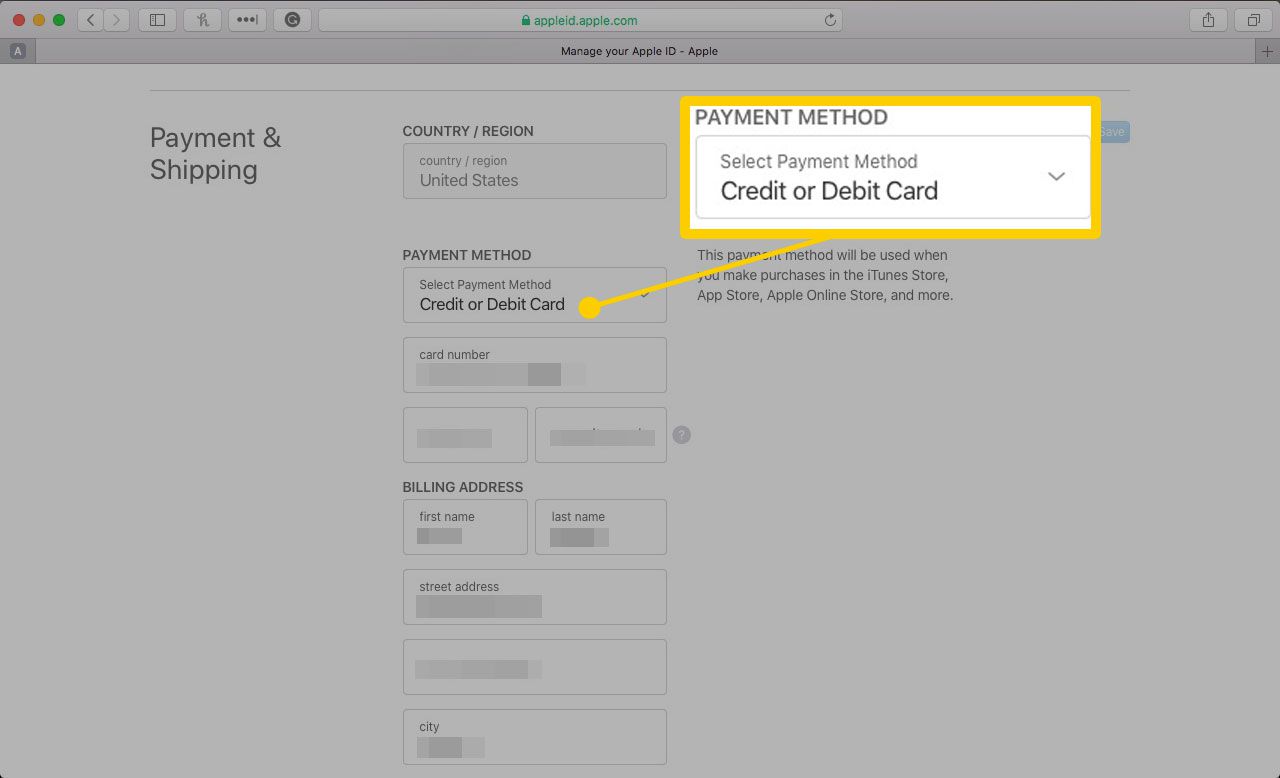
-
Klepněte na Uložit.
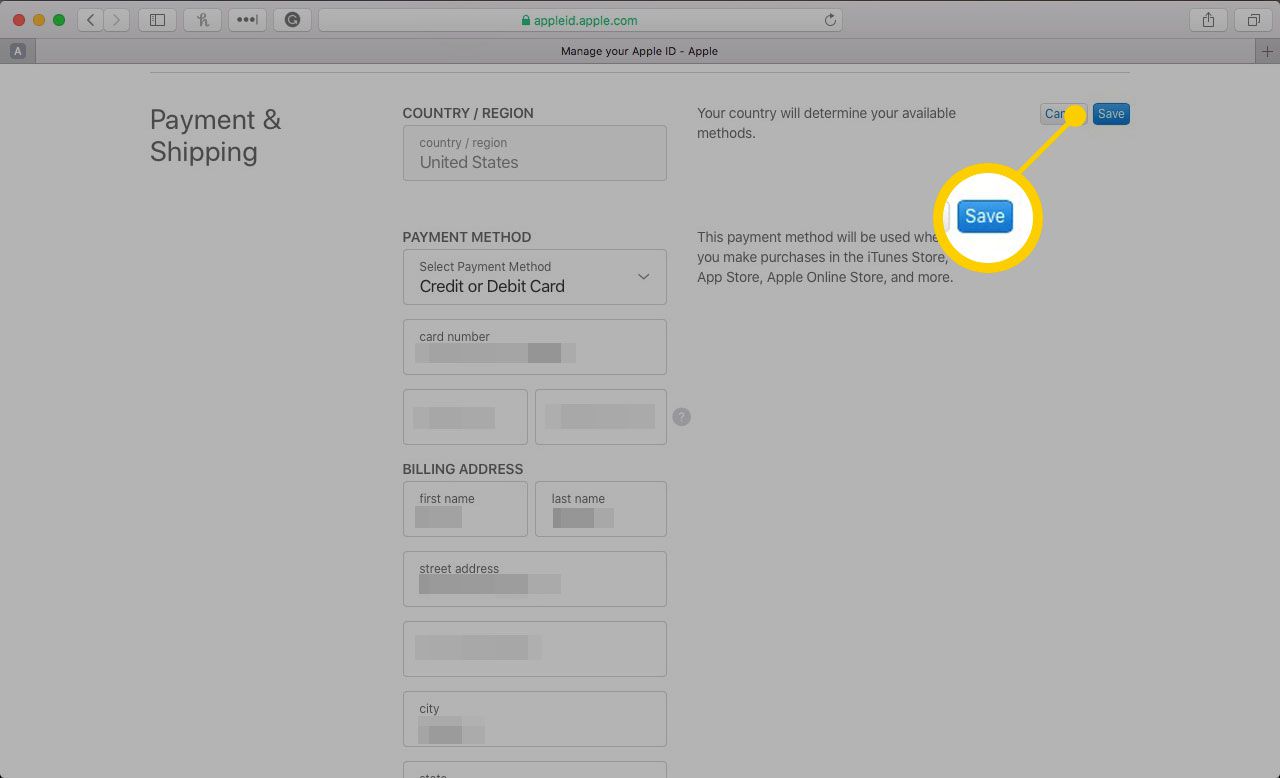
-
Na této obrazovce můžete také změnit svou e-mailovou adresu, heslo Apple ID a další informace.
Pokud zapomenete heslo k Apple ID, resetujte jej.
Jak změnit e-mail a heslo Apple ID v iOS (e-mail třetí strany)
Kroky pro změnu e-mailové adresy pro vaše Apple ID závisí na typu e-mailu, který jste použili k vytvoření účtu. Pokud používáte e-mail od společnosti Apple, přejděte na další část. Pokud používáte Gmail, Yahoo nebo jinou e-mailovou adresu třetí strany, postupujte takto.
-
Přihlaste se ke svému Apple ID na zařízení iOS, které chcete použít ke změně svého Apple ID. Odhlaste se ze všech ostatních služeb a zařízení Apple, které používají Apple ID, které měníte, včetně dalších zařízení iOS, počítačů Mac a Apple TV.
-
Na domovské obrazovce klepněte na Nastavení.
-
Klepněte na své jméno.
-
Klepněte na Jméno, telefonní čísla, e-mail.
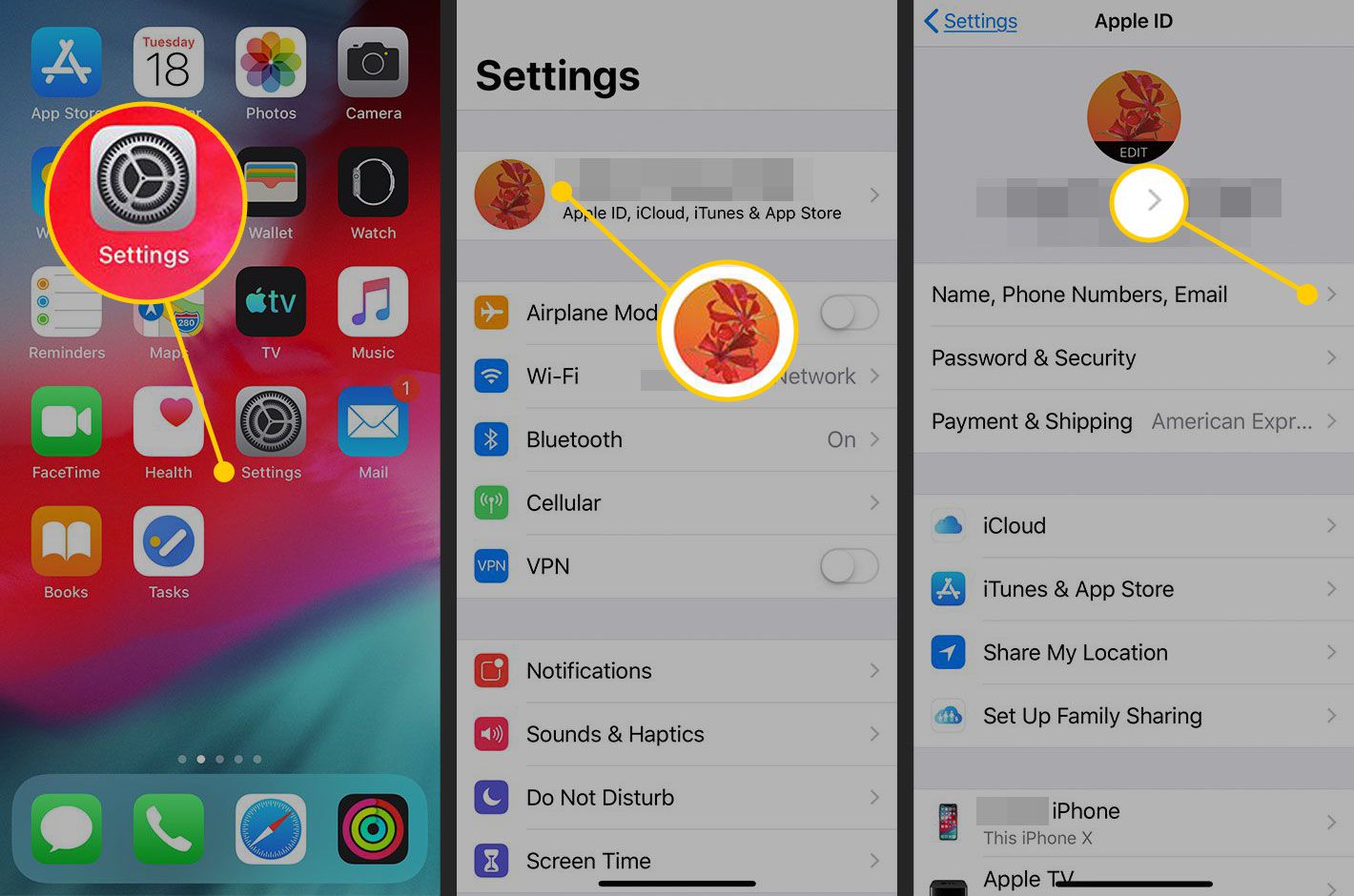
-
V Dosažitelný v sekce klepněte na Upravit.
-
Přejděte na e-mail s aktuálním Apple ID a klepněte na červený kruh se znaménkem mínus. Zrkadlovka na čiernom pozadí
-
Klepněte na Vymazat, poté vyberte Pokračovat.
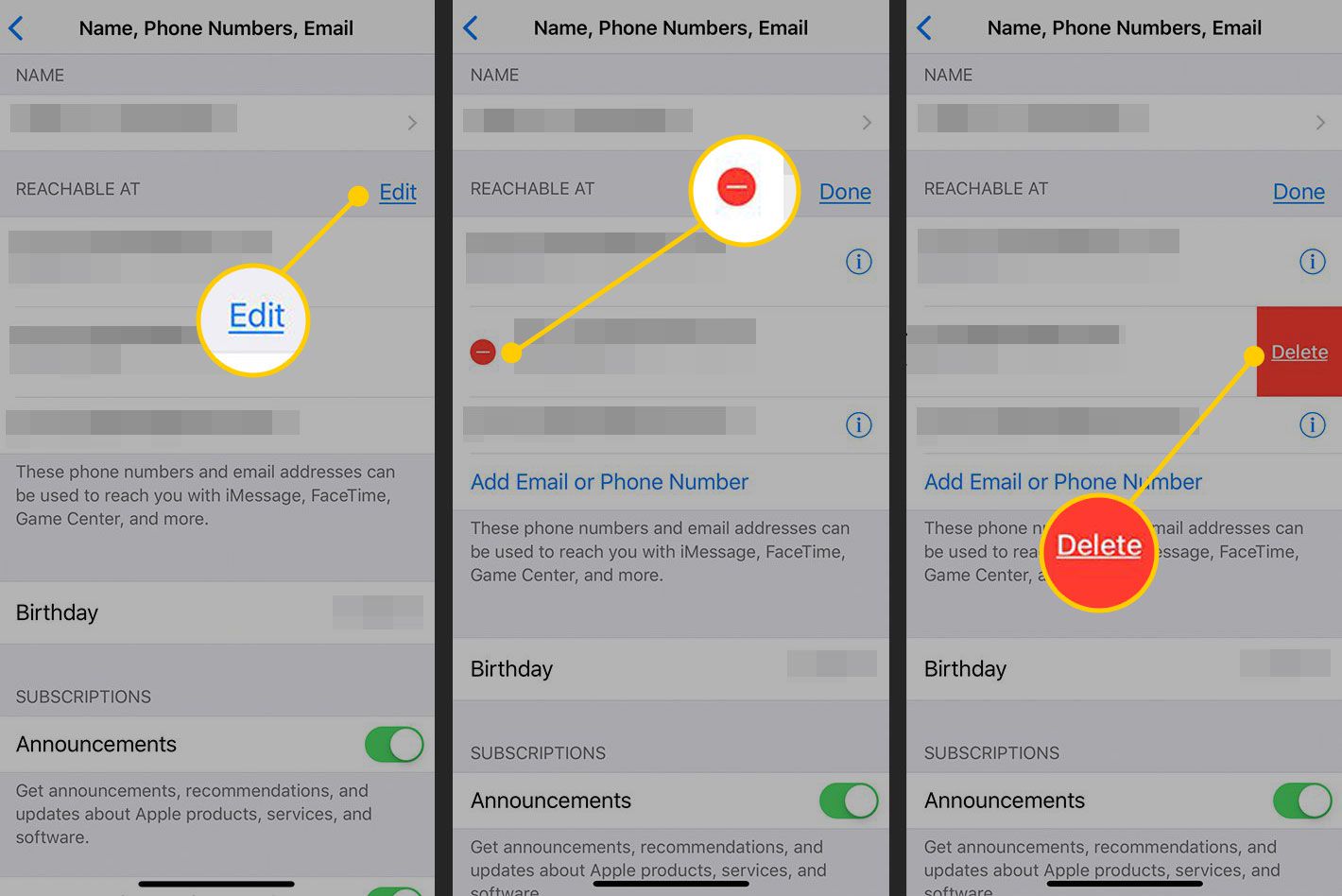
-
Zadejte novou e-mailovou adresu, kterou chcete použít pro své Apple ID, a potom klepněte na další uložit změnu.
-
Apple pošle e-mail na novou adresu. Zadejte ověřovací kód obsažený v e-mailu.
-
Přihlaste se ke všem zařízením a službám Apple pomocí nového Apple ID.
Jak změnit svůj e-mail a heslo Apple ID v počítači (Apple Email)
Pokud pro své Apple ID používáte e-mail od společnosti Apple (například icloud.com, me.com nebo mac.com), můžete změnit pouze jednu z těchto e-mailových adres. Nový e-mail, který používáte, musí být také přidružen k vašemu účtu.
-
Ve webovém prohlížeči přejděte na https://appleid.apple.com a přihlaste se zadáním svého Apple ID a hesla.
-
V Účet v sekci klikněte na Upravit.
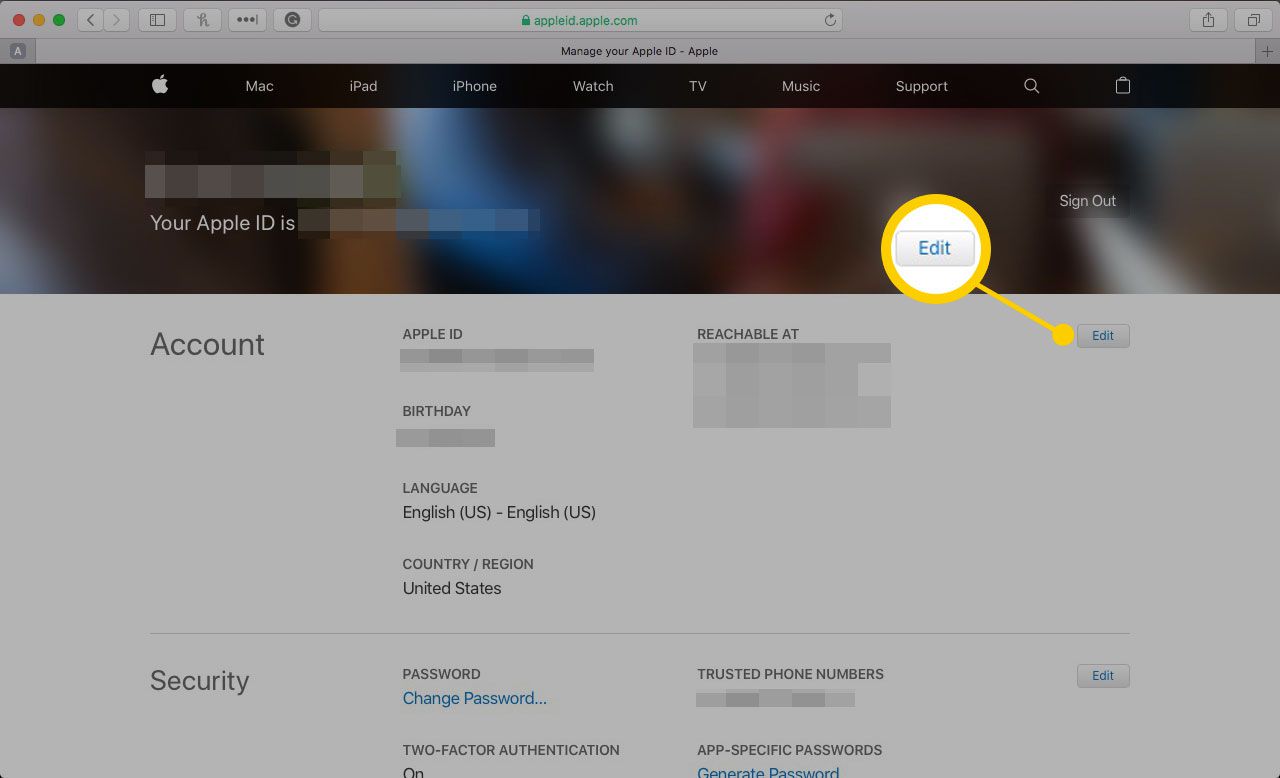
-
Klepněte na Změňte Apple ID.
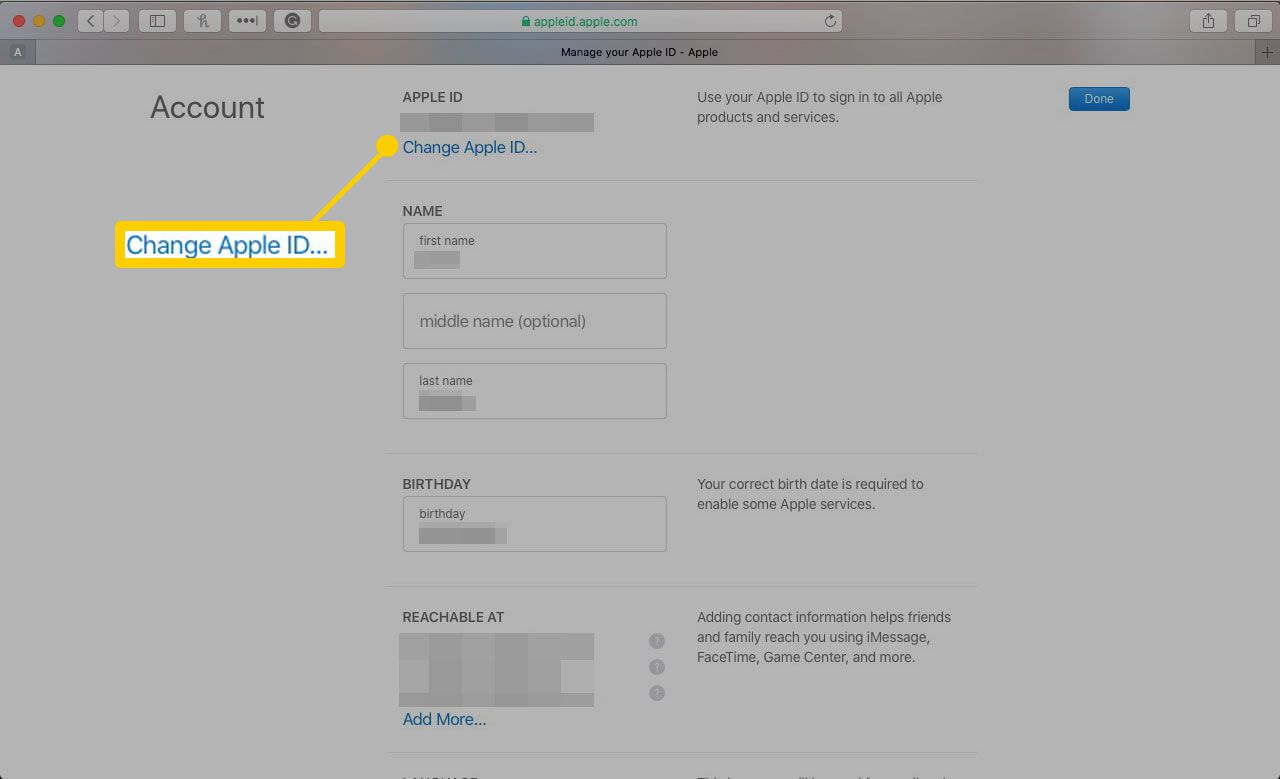
-
Zadejte e-mailovou adresu, kterou chcete použít se svým Apple ID.
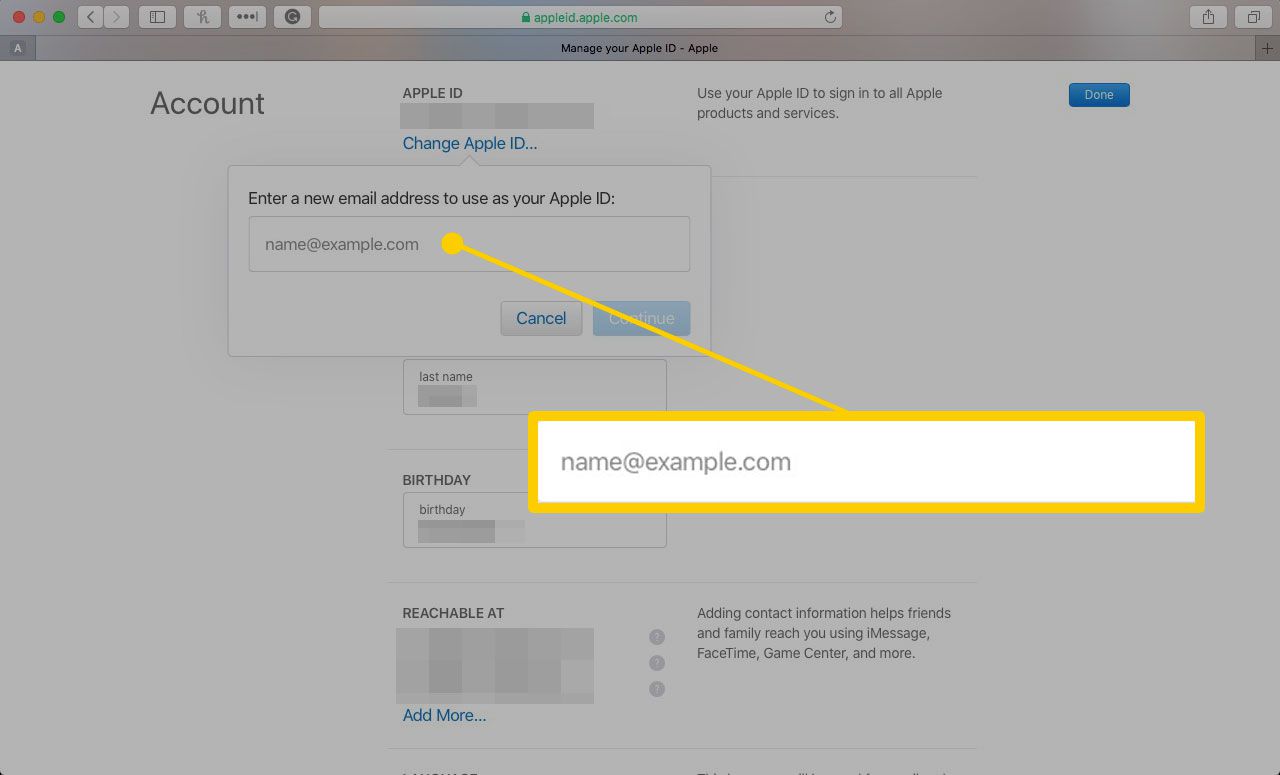
-
Klepněte na Pokračovat.
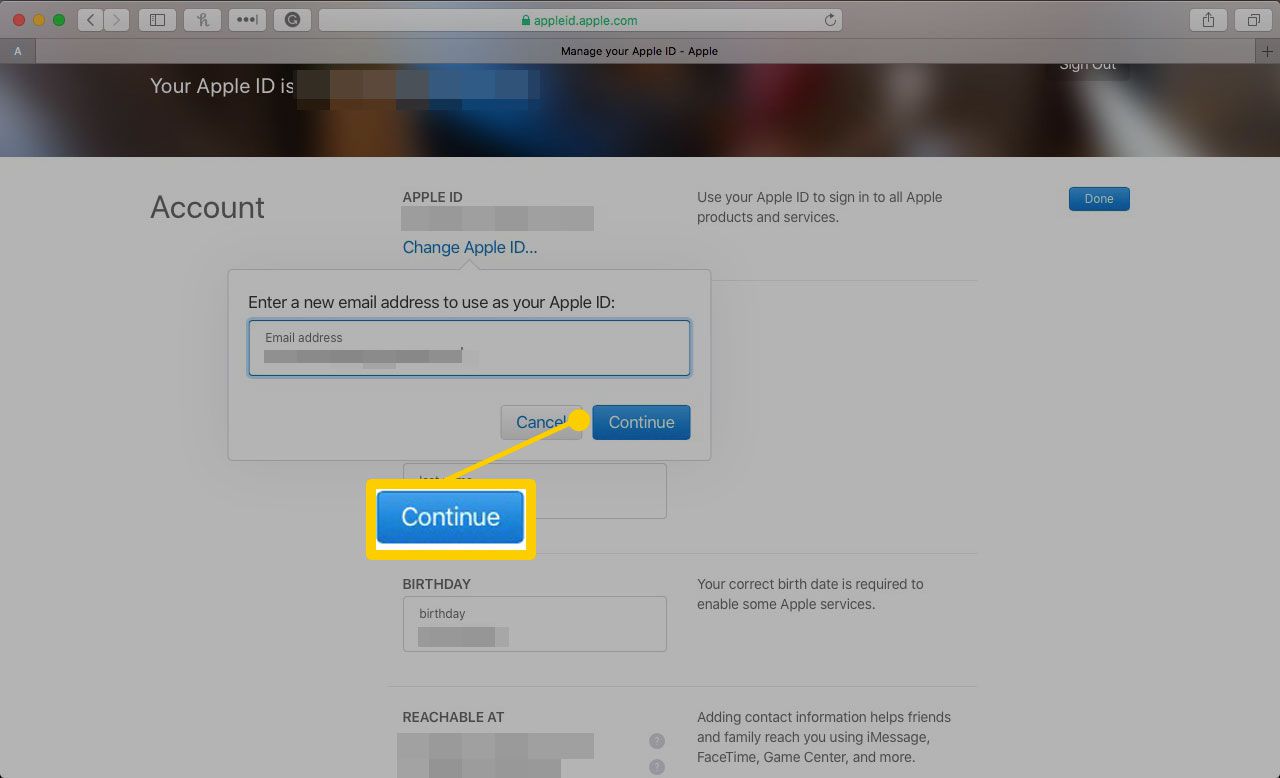
-
Klepněte na Hotovo.
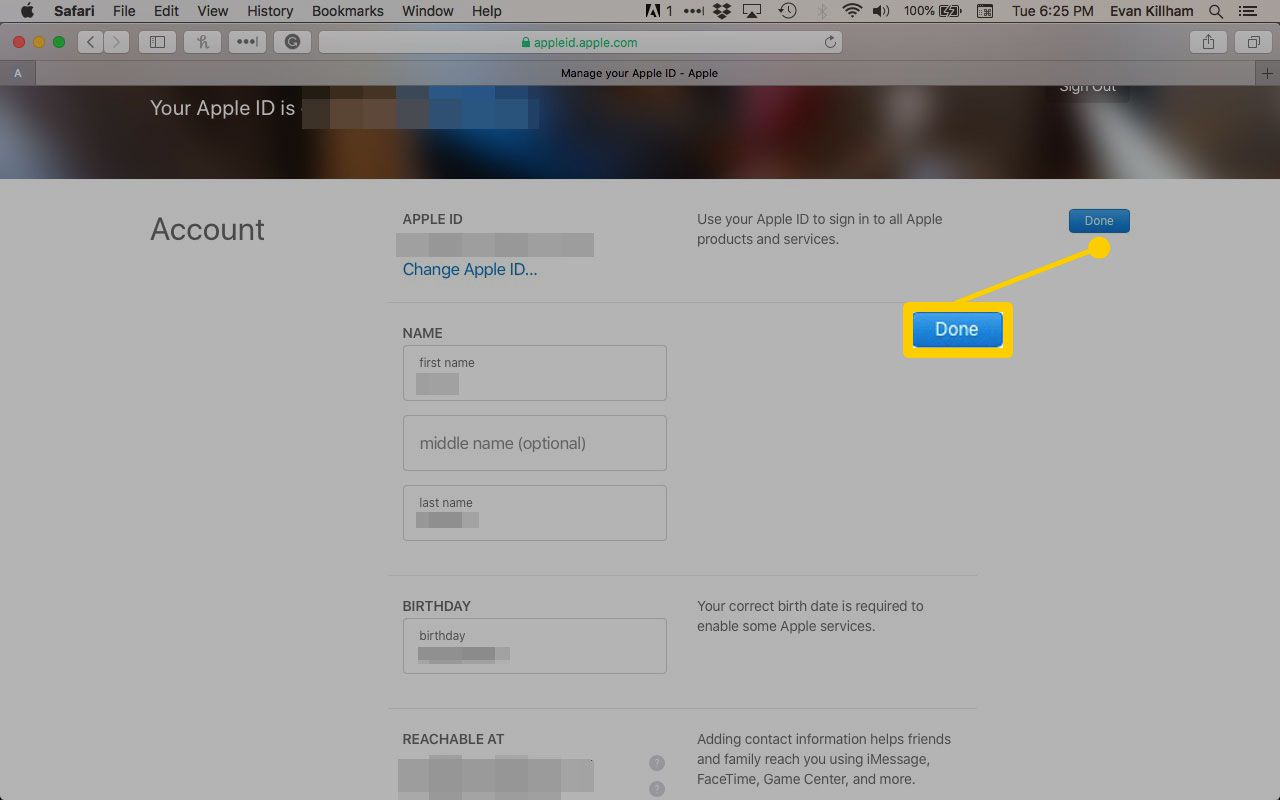
-
Ujistěte se, že všechna vaše zařízení a služby Apple, například FaceTime a Messages, jsou přihlášeny pomocí nového Apple ID.
Tento proces také změní Apple ID, která používají e-mailové adresy třetích stran pomocí počítače. Jediný rozdíl je v tom, že v kroku 4 zadejte e-mailovou adresu třetí strany. Musíte ověřit novou adresu z e-mailu, který vám Apple pošle.